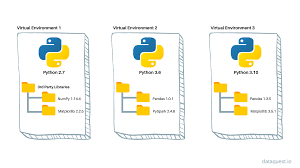
프로젝트마다 깔끔하게 환경 분리하고 싶을 때 씀
기본적으로 Window 기준이다.
목차
1. 가상 환경(Virtual Environment)이란
- 각 프로젝트마다 독립적인 파이썬 환경 만들어주는 기능
- 패키지 충돌 안 나게 격리된 공간 제공
쓰면 좋은 이유
- 프로젝트마다 패키지 버전 다르게 써도 충돌 없음
- 파이썬 업데이트해도 전체 환경엔 영향 없음
- 필요 없는 패키지 정리도 쉬움
- 환경 깔끔하게 유지 가능
2. 가상 환경 생성 및 실행
1. 폴더 이동
cd C:\[프로젝트 경로]2. 가상 환경 생성
python -m venv venv- "venv"는 가상 환경 이름. 아무 이름이나 써도 됨
- 이렇게 하면 폴더에 "venv"라는 디렉토리 생김
폴더 구조 예시
C:\[프로젝트 경로]
├── venv
├── main.py
└── 기타 파일들...3. 가상 환경 실행
운영체제마다 명령어 다름
Windows (PowerShell)
venv\Scripts\activateWindows (CMD)
venv\Scripts\activate.bat실행 성공하면 이렇게 뜬다
(venv) C:\[프로젝트 경로]>앞에 (venv)가 붙는다.
3. 패키지 설치 및 삭제
패키지 설치
pip install requests beautifulsoup4설치된 패키지 목록
pip list패키지 삭제
pip uninstall requests beautifulsoup4특정 패키지 정보 확인
pip show requests예시 출력:
Name: requests
Version: 2.32.3
Location: C:\[프로젝트 경로]\venv\Lib\site-packages4. pip 버전이 낮다면?
가상 환경 만들었는데 pip이 구버전일 수도 있음
pip 업그레이드
pip install --upgrade pip에러가 나서 이렇게 했더니 업그레이드가 잘 되었다:
python.exe -m pip install --upgrade pip버전 확인:
pip --version예시 출력:
pip 25.0.1 from C:\[경로]\venv\Lib\site-packages\pip (python 3.13)아예 만들 때 최신 pip으로 만들고 싶으면
python -m venv venv --upgrade-deps이러면 처음부터 최신 pip이랑 setuptools 포함됨
5. 가상 환경 비활성화
작업 끝났으면 비활성화하고 빠져나옴
deactivate"(venv)" 표시 사라지면 성공
6. 가상 환경 삭제
그냥 "venv" 폴더 삭제하면 됨
Windows (CMD)
rmdir /s /q venvWindows (PowerShell)
Remove-Item -Recurse -Force venv7. 명령어 요약
| 작업 | 명령어 |
|---|---|
| 폴더 이동 | cd 프로젝트_경로 |
| 가상 환경 생성 | python -m venv venv |
| 가상 환경 실행 | venv\Scripts\activate |
| 패키지 설치 | pip install 패키지명 |
| 패키지 삭제 | pip uninstall 패키지명 |
| 설치된 패키지 확인 | pip list |
| 패키지 정보 확인 | pip show 패키지명 |
| pip 업그레이드 | pip install --upgrade pip |
| 최신 pip 포함해서 생성 | python -m venv venv --upgrade-deps |
| 가상 환경 비활성화 | deactivate |
| 가상 환경 삭제 | rmdir /s /q venv |
| 다시 실행할 때 | venv\Scripts\activate 후 python 파일명.py |
필요할 때마다 꺼내 쓰려고 정리해뒀다
추가) 가상환경 안에서 패키지를 관리하는데도 가상환경 속에 패키지가 설치가 안 되는 등의 문제가 발생했다... 프러블슈팅은 따로 글을 작성할 예정